

2018-09-21 16:00浏览次数:次
电脑怎么添加打印机??
打印机从进入大家的工作生活开始,人们越来越离不开打印机了,不管是打印资料、还是复印资料、扫描文件等等,都是否能缺少打印机的存在,因此打印机是办公室里使用最频繁的办公设备了,下面,小编教大伙怎么添加打印机。
电脑怎么添加打印机
点击开始菜单,打开“设置”。

在“设置”界面选中“设备”。

选中打开“打印机和扫描仪”。

打开“添加打印机或扫描仪”。

如果有的话可以搜索到,直接添加便可。
如果搜不到,也可以手动添加,打开“我需要的打印机不在列表中”。

选中“通过手动设置添加本地打印机或网络打印机”。

选中打印机的端口。

安装打印驱动程序。

键入打印机的名称。

按需设置是不共享打印机,单击“下一步”按钮。

设置是不默认打印机,单击“完成”按钮便可。

以上就是Win10添加打印机的流程了。

2018-12-03243

2018-12-03243

2018-12-03243
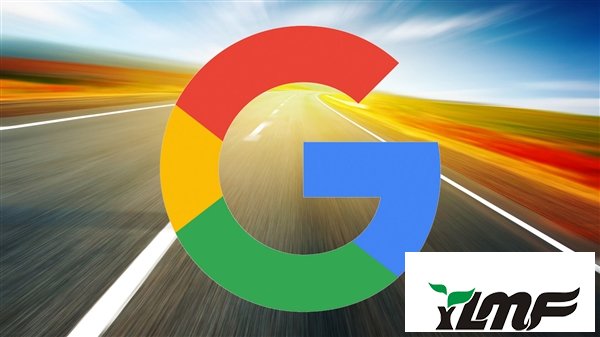
2018-12-03243
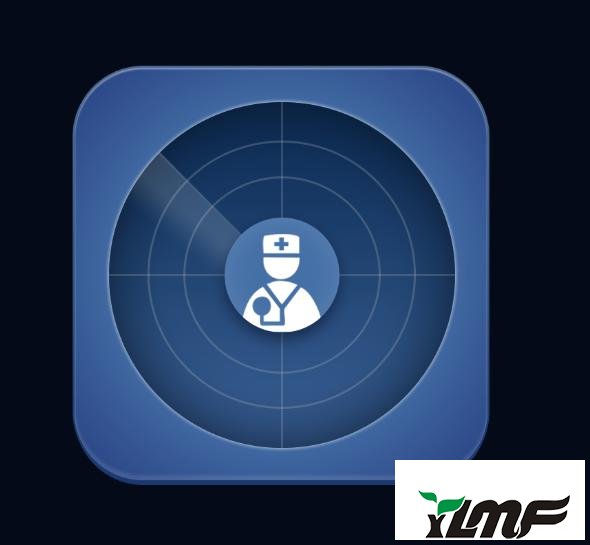
2018-12-03243